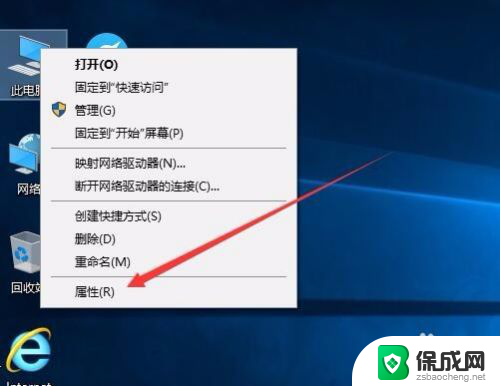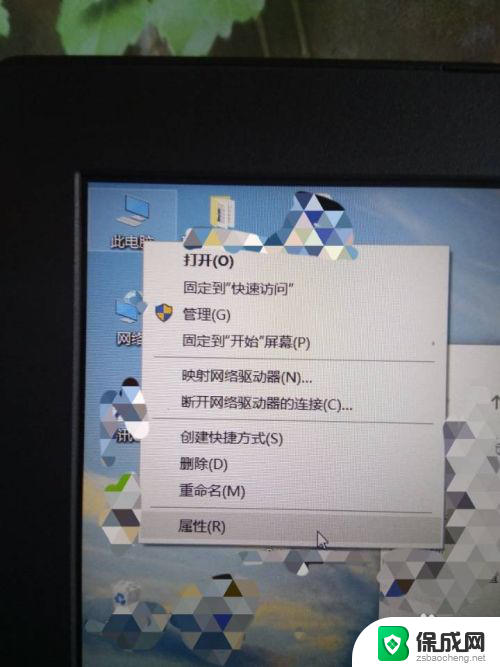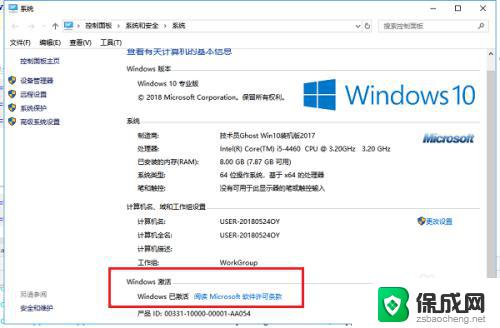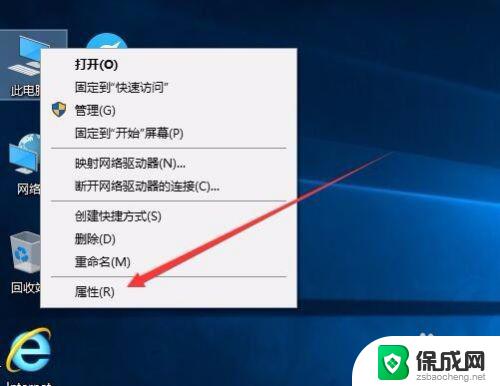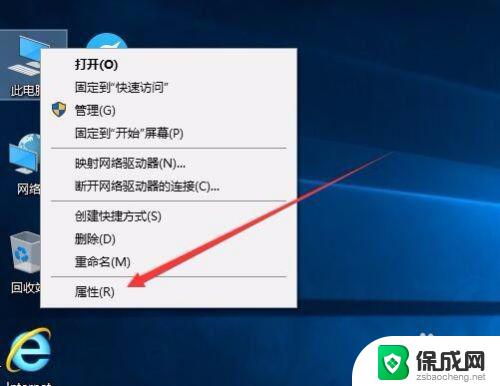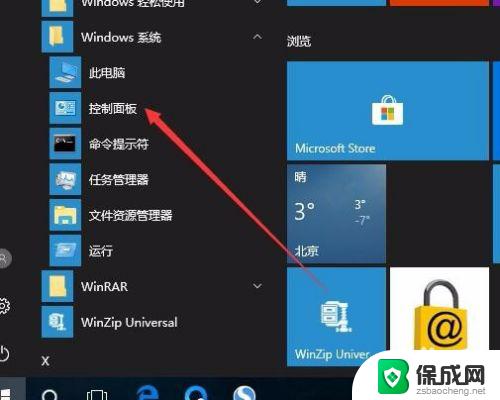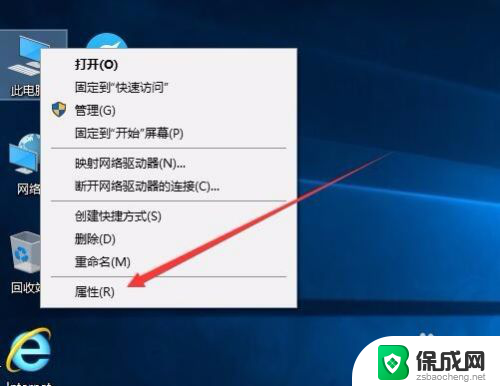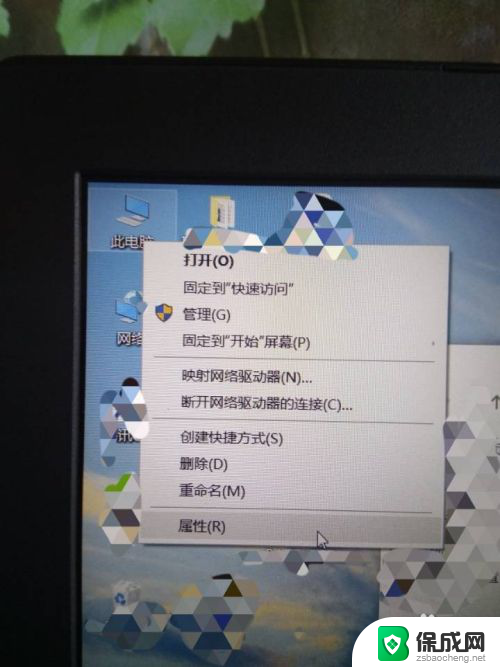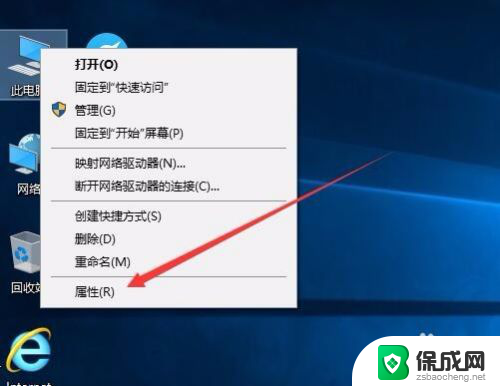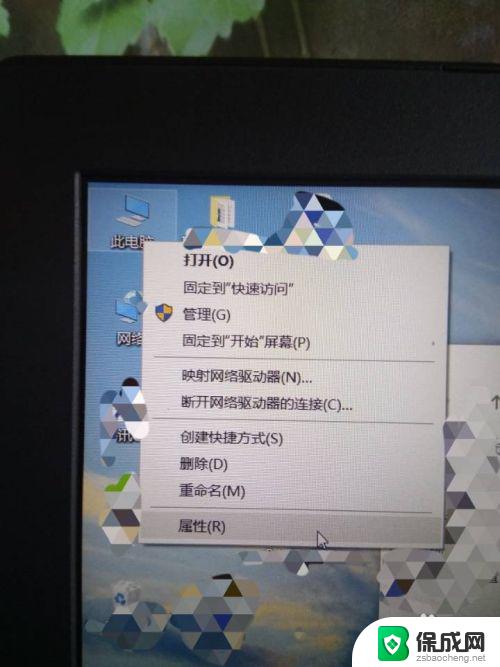win10激活怎样查看 如何查看Win10是否永久激活
win10激活怎样查看,Win10操作系统在市场上越来越受欢迎,然而很多用户对于如何查看系统是否永久激活仍然感到困惑,毕竟一个永久激活的操作系统可以为用户带来更好的使用体验和稳定性。所以如何准确地查看Win10是否永久激活成为了用户关注的焦点。在本文中我们将介绍几种简单有效的方法,帮助用户轻松查看自己的Win10系统是否永久激活,让用户更加放心地使用操作系统。
方法如下:
1.如果想查看Windows10系统是否激活,非常简单。只需要在Windows10桌面,右键点击“此电脑”图标,然后在弹出菜单中选择“属性”菜单项
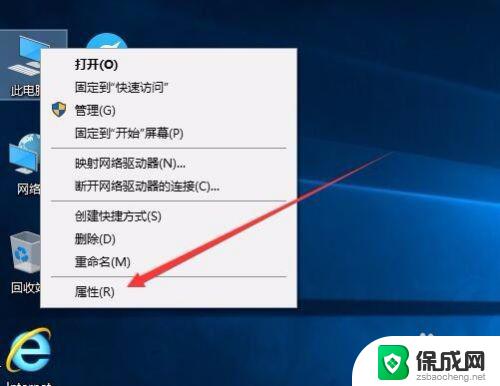
2.接下来就会打开Windows10系统属性窗口了,在Windows激活一栏中。可以查看Windows10系统是否激活了。
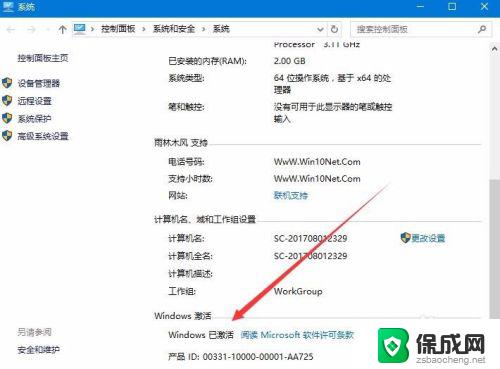
3.如果要查看Windows10系统的激活方式,那就需要右键点击开始按钮 ,在弹出菜单中选择“设置”菜单项
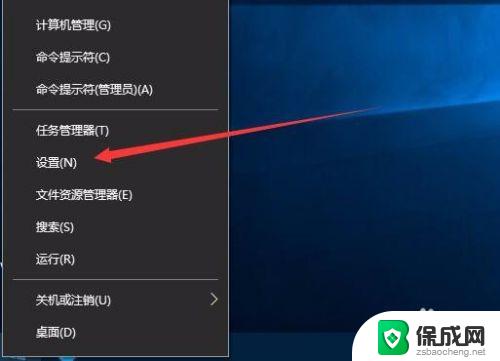
4.在打开的设置窗口中点击“更新和安全”图标
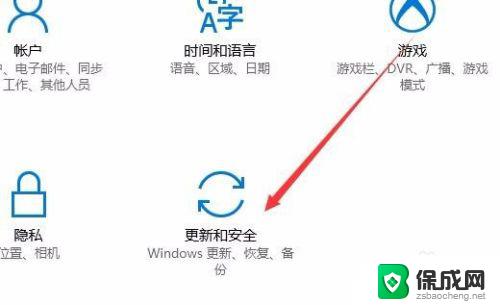
5.在打开的更新和安全窗口中,点击左侧边栏上的“激活”快捷链接
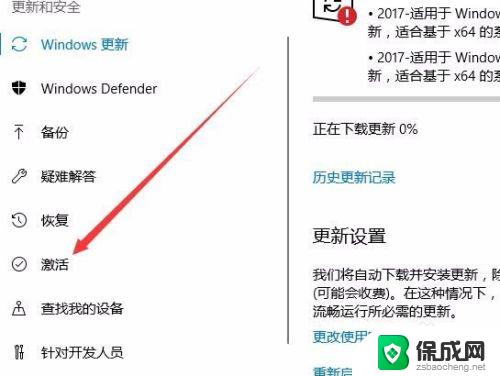
6.这时右侧窗口中就会显示出我们的激活方式
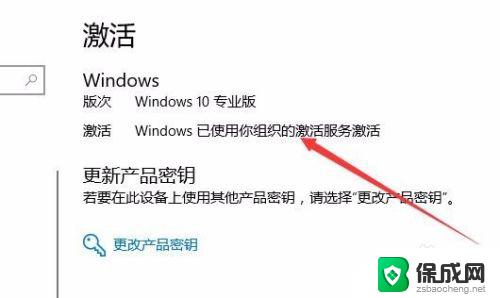
7.要想查看是否为永久激活,或是激活时间的话,就需要右键点击开始按钮,在弹出菜单中选择“运行”菜单项
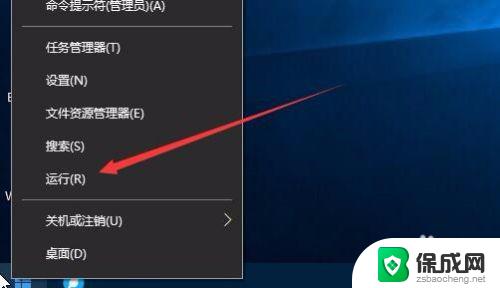
8.然后在打开的运行窗口中,输入命令“Slmgr.vbs -xpr”(引号除外),然后点击确定按钮
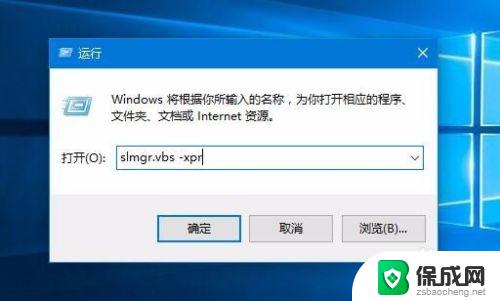
9.一会就会弹出窗口,显示我们的系统激活的过期时间了。如果为永久激活的话,在窗口中就会显示出永久激活的字样
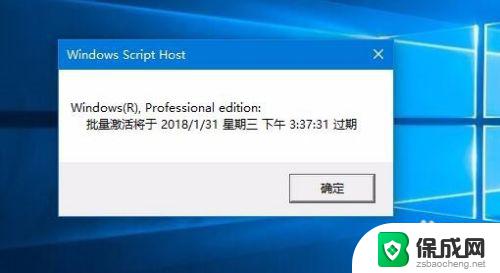
10.如果要知道激活的详细信息的话,就需要在运行窗口输入命令“slmgr.vbs -dlv”然后点击确定按钮
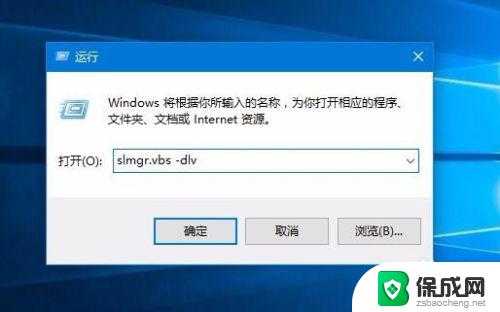
11.一会窗口中就会显示出我们系统激活的详细情况了。
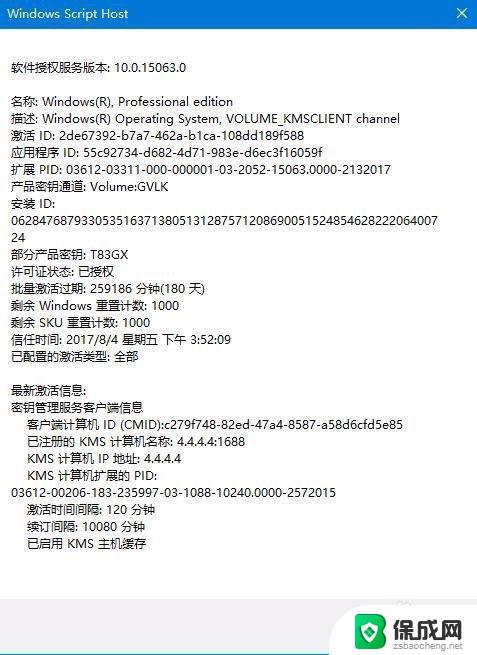
这就是关于如何查看win10激活状态的全部内容,如果还有不明白的用户,请按照小编的方法进行操作,希望能帮助到大家。